电脑怎么一键还原,这是小编最近在刷网页的时候看到小伙伴们都在问的一个问题,所以小编今天就趁着空闲的时间来给大家唠唠电脑怎么一键还原,希望能帮助到你们 。
电脑在使用的时候经常都会出现一些问题,例如卡到打开一个应用程序都得花上好几十分钟,这往往会浪费我们的大量的时间 。所以遇到这种时候,我们都会想着要给电脑还原系统 。那么今天小编我就来教大家电脑怎么一键还原 。
1,右键点击“这台电脑”,选择“属性”,然后点击左侧的“系统保护”如图下所示;
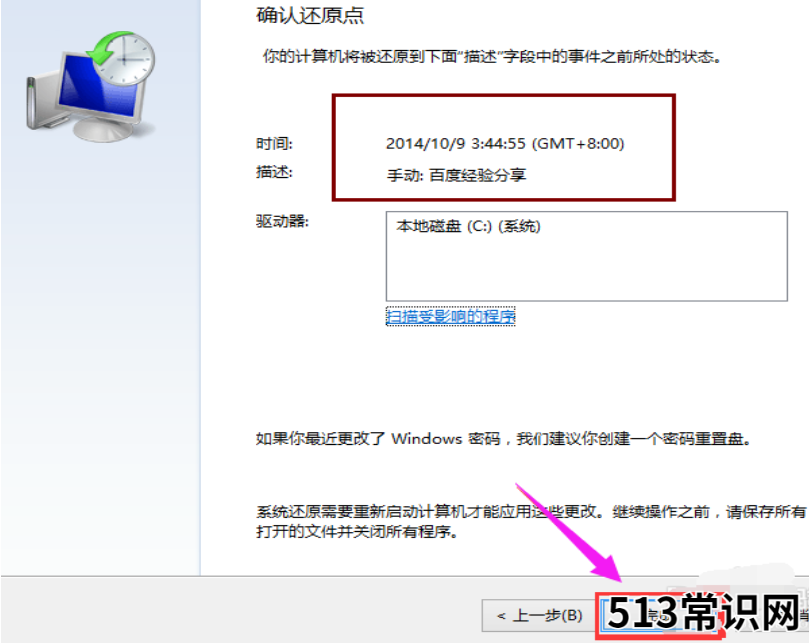
文章插图
一键还原电脑图解1
2,在系统保护选项,点击“系统还原” 。如图下所示;
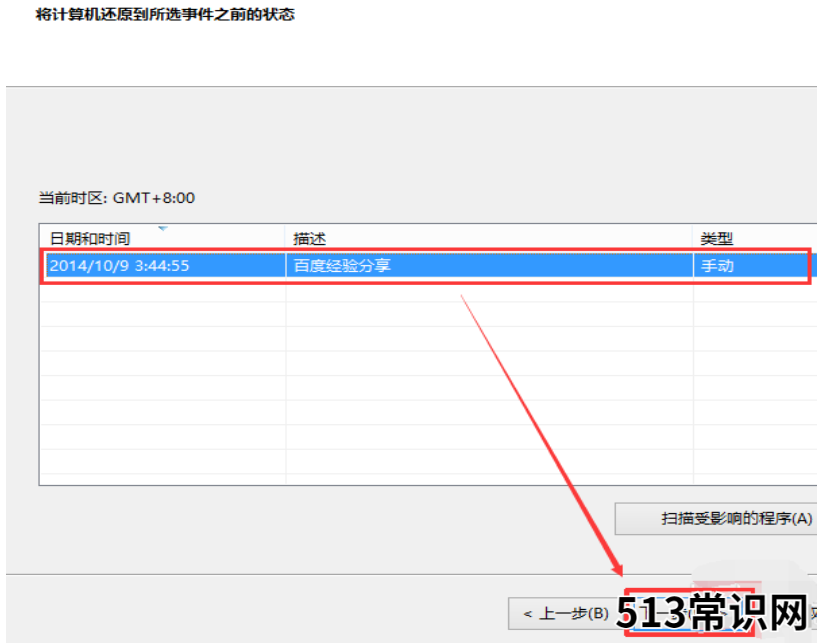
文章插图
电脑怎么一键还原电脑图解2
3,点击系统还原打开系统还原向导,然后点击下一步
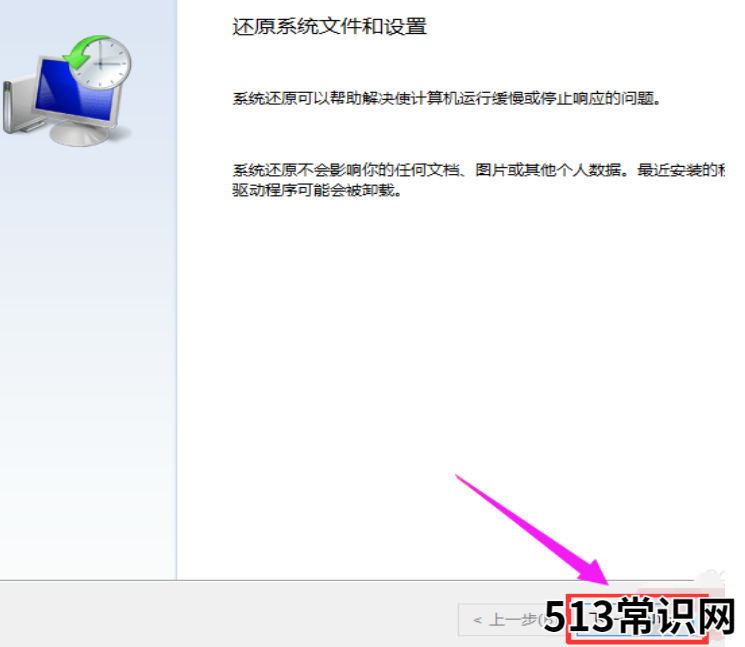
文章插图
电脑电脑图解3
4,选择还原点,点击“下一步”
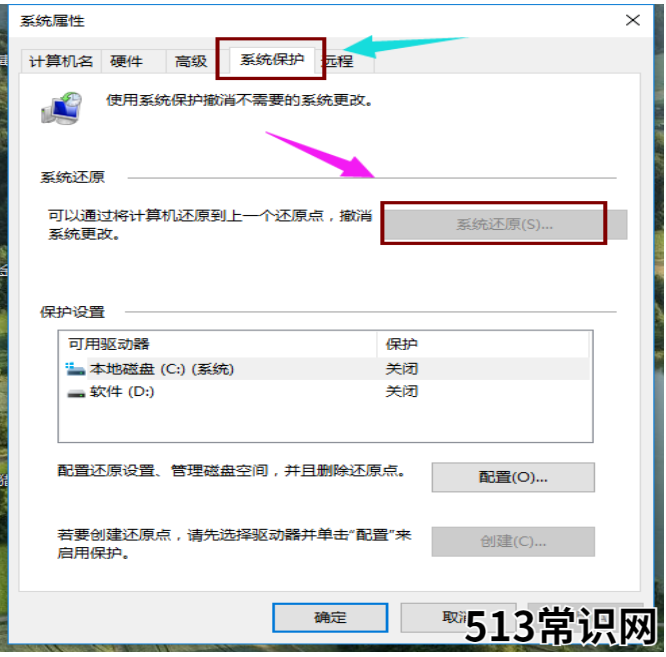
文章插图
一键还原电脑图解4
5,系统提示确认还原点,将C盘还原到“2014-10-9 3:44:55”之前所处的状态,
点击完成系统自动重启完成系统还原 。
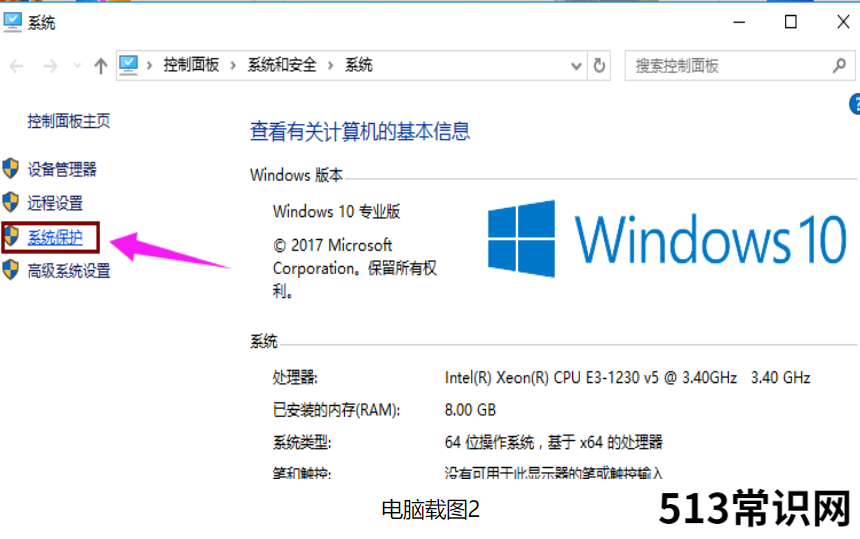
文章插图
电脑怎么一键还原电脑图解5
以上就是电脑一键还原的操作流程啦~
以上关于本文的内容,仅作参考!温馨提示:如遇健康、疾病相关的问题,请您及时就医或请专业人士给予相关指导!
「四川龙网」www.sichuanlong.com小编还为您精选了以下内容,希望对您有所帮助:- 笔者教你将电脑里的照片传到iPhone中步骤
- 手把手教你笔记本电脑适配器拆解教程
- 适宜电脑族的四种健身大法
- 教你开机显示ntldr is missing怎么办
- 教你mdf文件用什么打开
- 图文详解win7怎么一键还原
- 小编教你怎么使用ghost一键还原
- 处理惠普电脑怎么重装系统
- 小编教你windows无法连接到无线网络怎么办
- 蒜泥茄子怎么做好吃又简单 蒜泥茄子,很多人第一步就错了,教你2招,茄子漂亮又好吃
